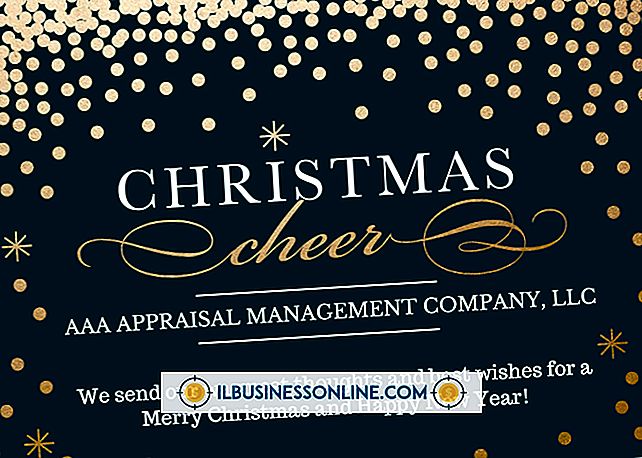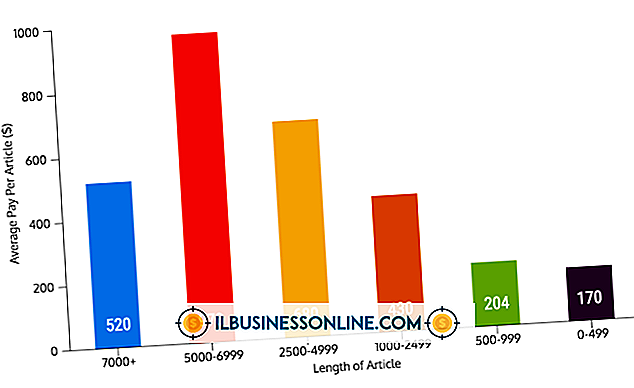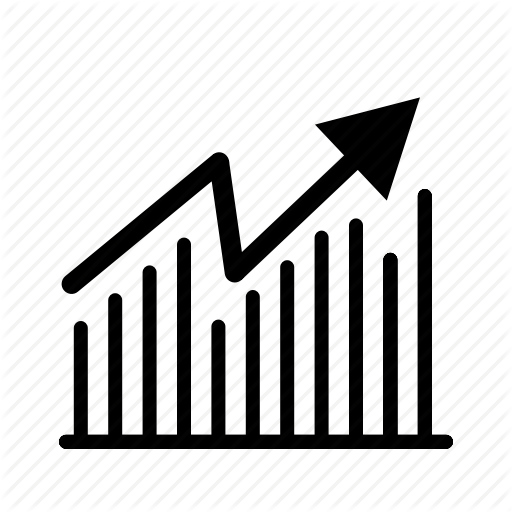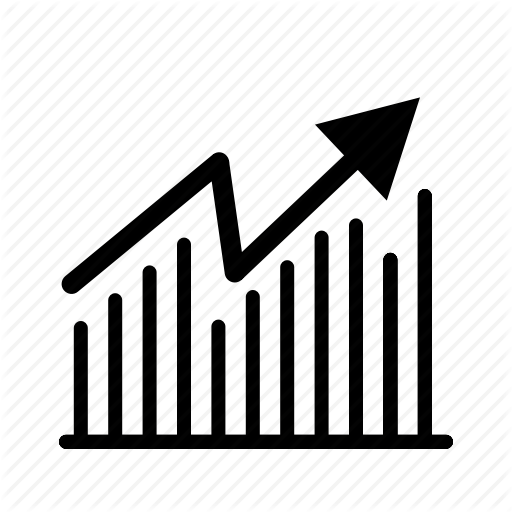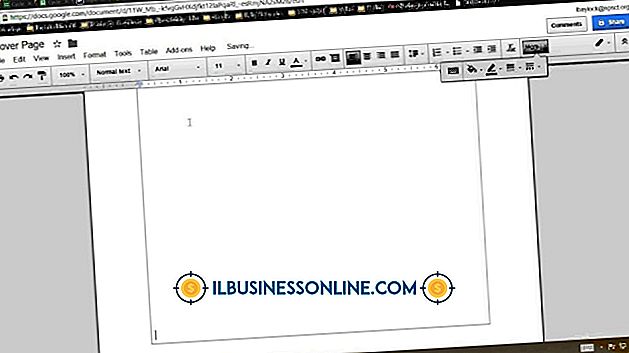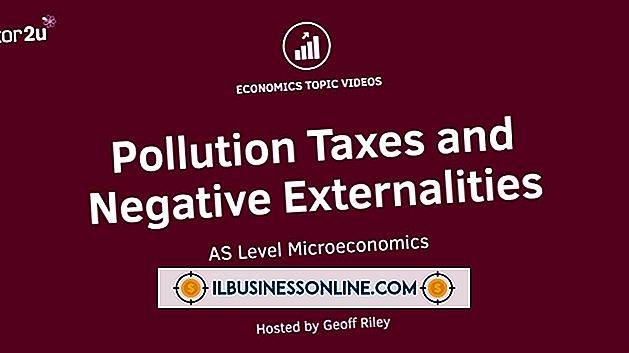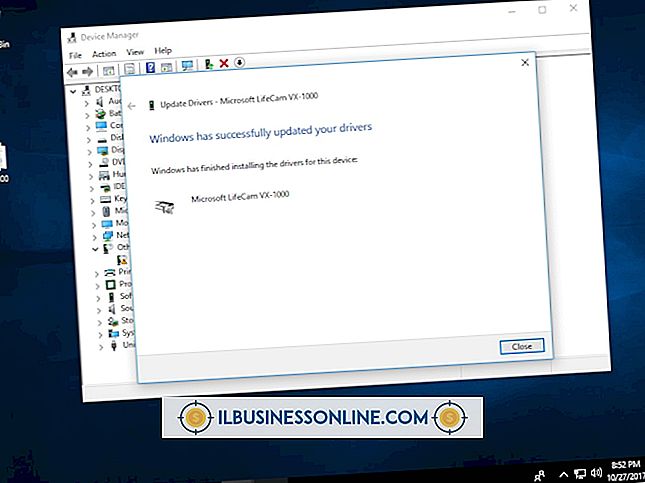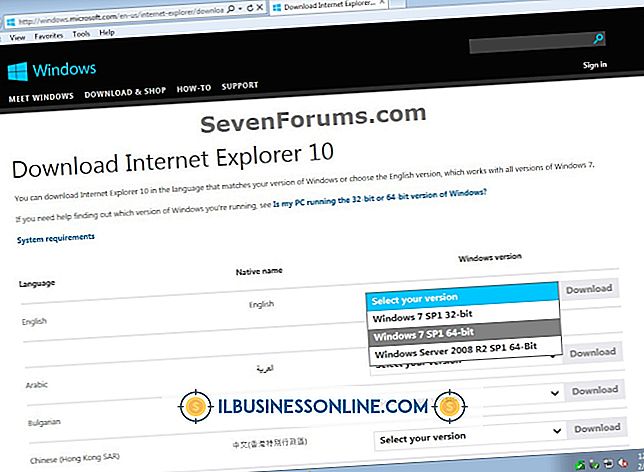Como usar o Photobucket com o Blogger e o Word

Se você quiser que uma imagem apareça em um navegador da Web, deverá armazená-la em um servidor da Web; não pode simplesmente residir em seu disco rígido. Quando você faz o upload de imagens para a conta do Blogger de sua empresa, o site as armazena em um servidor da Web. Você também tem a opção de vincular a imagens que já residem na Web. Você pode fazer isso fazendo o upload para um site gratuito de hospedagem de imagens, como o Photobucket. Você pode até mesmo fazer com que as imagens enviadas por você apareçam dentro dos documentos do Microsoft Word.
Carregar imagem em Photobucket
1
Faça login na sua conta e clique no botão "Upload" no topo da página.
2
Clique em “Selecionar fotos e vídeos” para visualizar uma janela de seleção de arquivos. Dê um duplo clique no arquivo que você deseja enviar e aguarde até que o site faça o upload.
3
Clique em “Ver Álbum” para ver o seu álbum de fotos; exibe imagens em miniatura de suas fotos.
4
Mova o cursor sobre a imagem que você enviou e clique no URL dentro da caixa de texto "Link direto". O site copia essa URL para a área de transferência do Windows
Adicionar ao Blogger
1
Navegue até a sua conta do Blogger e clique no botão "Criar nova postagem" ao lado de um dos títulos do seu blog.
2
Digite o texto que você deseja que apareça no blog na janela de edição. Clique na localização no texto onde deseja que sua imagem do Photobucket apareça e clique no botão "Inserir imagem"
3
Clique em "De um URL" e cole o URL copiado na caixa de texto "Colar um URL de imagem aqui".
4
Clique em "Adicionar selecionados" para adicionar a imagem à sua postagem do blog. Inserir imagens adicionais em sua postagem no blog, conforme necessário, usando estas etapas.
Adicionar ao Word
1
Abra um documento do Word e posicione o cursor onde você deseja que sua imagem apareça.
2
Clique em “Inserir” e, em seguida, clique no botão “Partes rápidas” encontrado na seção Texto da fita.
3
Clique em "Campo" para abrir a janela "Campo". Percorra a lista de nomes na caixa "Nome do campo" e clique em "IncludePicture" para selecionar esse nome.
4
Cole sua URL de Photobucket na caixa de texto "Nome de arquivo ou URL" e clique em "OK" para adicionar a imagem ao documento.
Dicas
- Mantenha pressionada a tecla “Ctrl” e clique em vários arquivos se quiser selecionar mais de um arquivo no Photobucket.
- Se você copiar outra coisa antes de colar sua URL do Photobucket, perderá a URL, a menos que você use um gerenciador especial da área de transferência. Se você perder o URL, retorne ao Photobucket e copie o URL da imagem novamente.
- Não clique no link "Código HTML" em vez de "Link direto" ao copiar do site Photobucket. O texto pode parecer semelhante, mas suas imagens no Blogger ou Word não aparecerão quando você não escolher "Link direto". O Blogger exibirá uma mensagem de erro se você tentar colar um URL de imagem inválido em "Colar um URL de imagem aqui" caixa de texto.
- Redimensione uma imagem do Word clicando em um de seus cantos, mantendo pressionado o botão esquerdo do mouse e arrastando o mouse. Você pode ter que fazer isso quando você incorpora uma imagem grande em seu documento.